Ritagliare immagini in Word, Excel e PowerPoint: guida completa

Segnalibri rapidi
- Ritagliare un’immagine in Microsoft Word, Excel e PowerPoint
- Ritagliare un’immagine all’interno di una cella in Microsoft Excel
- Ritagliare un’immagine a forma in Microsoft Word, Excel e PowerPoint
- Ritagliare un’immagine a rapporto d’aspetto in Microsoft Word, Excel e PowerPoint
- Ritagliare per Riempi e Adatta in Microsoft Word, Excel e PowerPoint
- Eliminare le aree ritagliate in Microsoft Word, Excel e PowerPoint

Introduzione
Sia che tu voglia concentrarti su una porzione specifica di una foto, rimuovere elementi distrattivi dai bordi o rimodellare un’immagine per adattarla a un layout, lo strumento Ritaglia in Microsoft Word, Excel e PowerPoint è utile e flessibile. Le istruzioni di questa guida si applicano a Microsoft 365 (Office per abbonamento) e alle versioni standalone rilasciate dal 2013 in poi. Gli screenshot provengono dalla versione Microsoft 365, ma i passaggi sono gli stessi in Word e Excel.
Ritagliare un’immagine in Word, Excel e PowerPoint
Per ritagliare manualmente un’immagine in Word, Excel o PowerPoint: seleziona l’immagine, apri la scheda Formato immagine sulla barra multifunzione e fai clic sulla metà superiore del pulsante diviso Ritaglia.

Poi trascina verso l’interno le maniglie di ritaglio. Le maniglie sui lati (alto, basso, sinistra, destra) ritagliano un lato alla volta, mentre le maniglie d’angolo ritagliano due lati adiacenti contemporaneamente.

Durante l’operazione, le aree ritagliate diventano grigie per indicare visivamente cosa verrà nascosto.
Per ritagliare due lati opposti in modo uguale e simultaneo, tieni premuto Ctrl mentre trascini una delle maniglie laterali (alto, basso, sinistra o destra).

Per ritagliare tutti i lati contemporaneamente, tieni premuto Ctrl mentre trascini una delle maniglie d’angolo.

Una volta rilasciato il tasto del mouse (e Ctrl, se premuto), mentre lo strumento Ritaglia è ancora attivo puoi fare clic e trascinare l’immagine per regolare quale porzione viene visualizzata all’interno dell’area ritagliata.

Puoi anche trascinare le maniglie verso l’esterno per creare un bordo bianco attorno all’immagine. Questo è utile ad esempio per aggiungere spaziatura tra immagine e testo.
Per accettare le dimensioni correnti di ritaglio, premi Esc o clicca fuori dall’immagine. Per rivedere o modificare nuovamente il ritaglio, seleziona l’immagine e fai di nuovo clic sulla metà superiore del pulsante Ritaglia.
Ritagliare un’immagine all’interno di una cella in Excel
In Excel è possibile inserire immagini sopra le celle oppure all’interno di una cella. Le immagini posizionate sopra le celle sono gestite come oggetti flottanti e mostrano la scheda Formato immagine; quelle inserite nella cella (tramite Inserisci > Immagine > Posiziona nella cella o con la funzione IMAGE) non fanno apparire la scheda Formato immagine quando la cella è selezionata.

Per ritagliare un’immagine inserita nella cella è necessario temporaneamente trasformarla in immagine sovrapposta alle celle. Seleziona la cella e clicca l’icona Posiziona sopra le celle che appare accanto all’immagine.
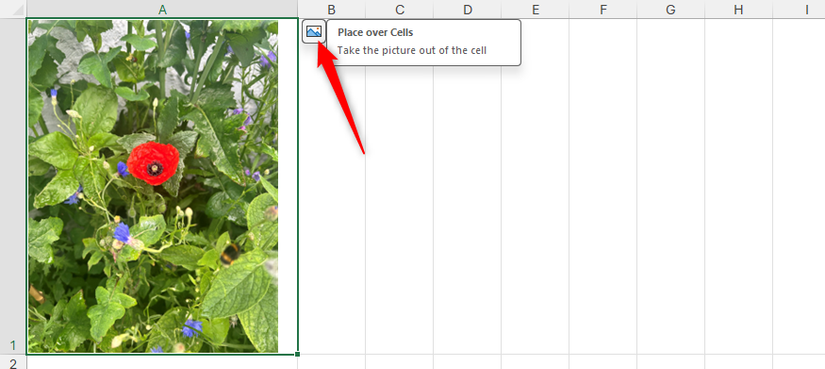
Se l’immagine è stata inserita con la funzione IMAGE, fai clic destro sulla cella, passa con il mouse su Immagine in cella e scegli Posiziona sopra le celle. Attenzione: così facendo l’immagine non è più collegata alla funzione IMAGE né all’URL usato per generarla.
A questo punto appare la scheda Formato immagine sulla barra multifunzione e puoi usare gli strumenti di ritaglio nel gruppo Dimensioni.
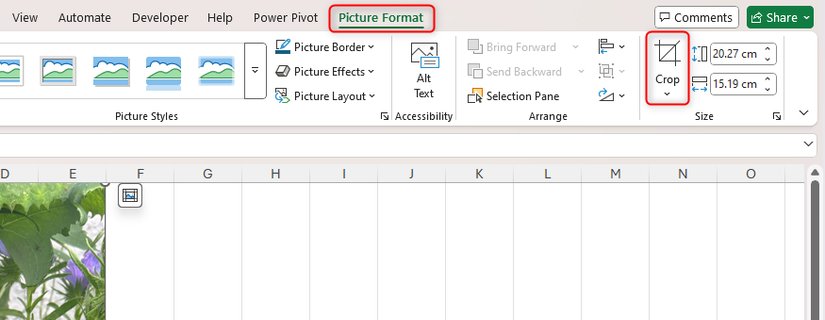
Dopo aver completato il ritaglio, seleziona l’immagine e fai clic sull’icona Posiziona nella cella per riportarla allo stato originale nella cella.

Ritagliare un’immagine a forma in Word, Excel e PowerPoint
Se vuoi cambiare la forma di un’immagine (ad esempio trasformare una foto quadrata in un’ellisse o in una stella), usa Ritaglia a forma.
Seleziona l’immagine che vuoi rimodellare oppure seleziona più immagini contemporaneamente tenendo premuto Ctrl mentre ci clicchi su. Apri la scheda Formato immagine sulla barra multifunzione.

Clicca la metà inferiore del pulsante Ritaglia, passa con il mouse su Ritaglia a forma e scegli una delle forme proposte.

Al momento della selezione della forma, il ritaglio viene applicato immediatamente e lo strumento Ritaglia si disattiva.

Ritagliare un’immagine a rapporto d’aspetto in Word, Excel e PowerPoint
Il rapporto d’aspetto è la relazione proporzionale tra larghezza e altezza di un’immagine (es. 1:1 è quadrato). In Word, Excel e PowerPoint puoi ritagliare le immagini a rapporti standard — 16:9 (presentazioni widescreen), 9:16 (video verticali), 5:4 (fotografia) e altri.
Seleziona l’immagine e fai clic sulla metà inferiore del pulsante Ritaglia nella scheda Formato immagine, poi passa con il mouse su Rapporto d’aspetto e scegli l’opzione desiderata.

Successivamente trascina l’immagine per posizionare la porzione che vuoi mostrare all’interno dell’area di ritaglio.
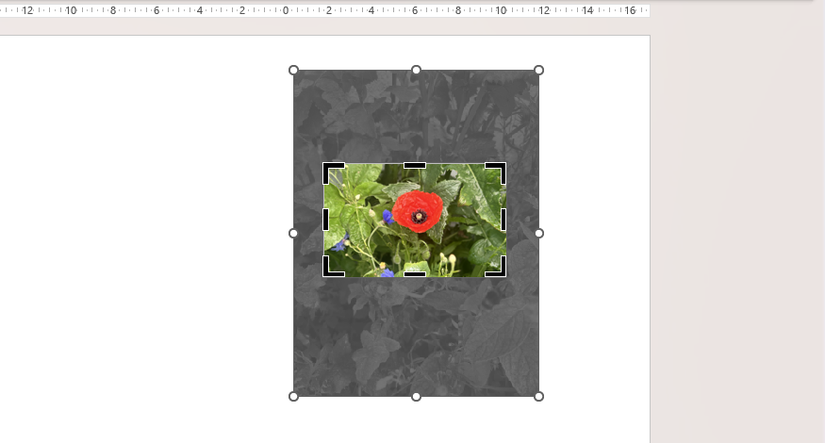
Alla fine premi Esc o clicca fuori per confermare.
Se poi modifichi l’altezza nell’apposito campo Altezza del gruppo Dimensioni (o digiti un valore), il campo Larghezza si adatterà automaticamente per mantenere il rapporto scelto. Questo è comodo quando vuoi che più immagini condividano lo stesso rapporto e la stessa dimensione.

Ritagliare per Riempi e Adatta in Word, Excel e PowerPoint
Gli strumenti Riempi e Adatta sono utili quando vuoi inserire un’immagine all’interno di una forma o ripristinare il rapporto d’aspetto originale di un’immagine deformata.
Riempire una forma con un’immagine
Se hai una forma in cui vuoi inserire un’immagine: seleziona la forma, apri la scheda Formato forma e nel menu Riempimento forma scegli Immagine.


Inserisci l’immagine scelta.
Se il rapporto d’aspetto della forma è diverso da quello della foto, l’immagine può apparire stirata.
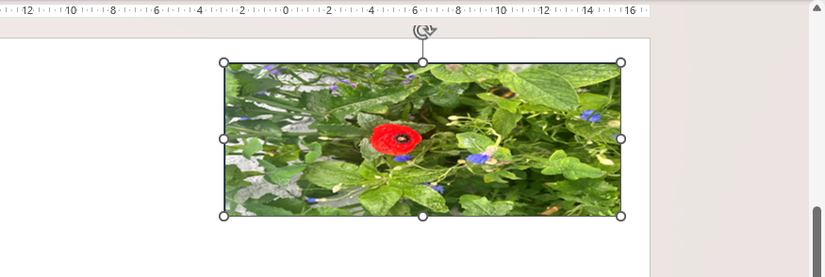
Per correggere la distorsione apri la scheda Formato immagine, fai clic sulla parte inferiore del pulsante Ritaglia e scegli Riempi o Adatta.

- Riempi: l’immagine riempie per sovrapposizione l’area della forma, ritagliando porzioni in eccesso su lati opposti (se l’immagine è più larga la ritaglierà a sinistra/destra; se è più alta la ritaglierà in alto/basso).

- Adatta: ripristina il rapporto originale dell’immagine e la inserisce tutta nello spazio disponibile; rimane spazio vuoto laddove il rapporto non coincide.

Dopo Riempi o Adatta puoi ancora trascinare l’immagine o usare le maniglie di ritaglio per affinare la vista.
Ripristinare il rapporto d’aspetto originale
Se un’immagine è stata deformata trascinando i manici di ridimensionamento (es. stirata orizzontalmente), selezionala, apri Formato immagine, fai clic sulla parte inferiore di Ritaglia e scegli Riempi o Adatta:
- Riempi: regola l’immagine in modo che riempia la forma (ritagliando i lati in eccesso) e nasconda la distorsione ridimensionando per sovrapposizione.
- Adatta: ridimensiona l’immagine per farla rientrare completamente nella forma e ripristinare il rapporto originale, lasciando spazi vuoti se necessario.

Indipendentemente dall’opzione scelta, puoi ancora trascinare l’immagine o usare le maniglie per modificare la porzione visibile.
Eliminare le aree ritagliate in Word, Excel e PowerPoint
Quando ritagli un’immagine, le aree rimosse non vengono cancellate dal file: restano nei metadati e possono essere ripristinate da chi apre il file. Per rimuoverle definitivamente (ridurre la dimensione del file e garantire che le parti nascoste non siano recuperabili), usa Comprimi immagini.
Seleziona l’immagine ritagliata, vai alla scheda Formato immagine e nel gruppo Regola clicca Comprimi immagini.

Nella finestra Comprimi immagini, seleziona Elimina aree ritagliate delle immagini.

Prima di confermare, decidi se applicare l’azione solo all’immagine selezionata o a tutte le immagini del documento deselezionando o selezionando Applica solo a questa immagine.
Dopo la cancellazione, tornando allo strumento Ritaglia noterai che le aree grigie sono scomparse e non possono essere ripristinate se non con Annulla (Ctrl+Z). Se AutoSalvataggio è attivo puoi annullare fino alla chiusura del file; se AutoSalvataggio è disattivato, una volta salvato manualmente il file la cancellazione diventa irreversibile.

Oltre a ritagliare le immagini, Word, Excel e PowerPoint offrono strumenti per rimuovere lo sfondo dalle foto. Questo è utile per enfatizzare un soggetto o eliminare elementi di disturbo.

Microsoft 365 Personal
Sistema operativo
Windows, macOS, iPhone, iPad, Android
Prova gratuita
1 mese
Microsoft 365 include l’accesso alle app Office come Word, Excel e PowerPoint fino a cinque dispositivi, 1 TB di spazio OneDrive e altro.
$100 presso Microsoft
Espandi
Comprimi
Sezione aggiuntiva: terminologia veloce
- Ritaglia: operazione che nasconde parti dell’immagine senza eliminarle (default).
- Riempi: adatta l’immagine alla forma, ritagliando le parti in eccesso.
- Adatta: inserisce l’immagine completa nello spazio mantenendo il rapporto originale.
- Comprimi immagini: rimuove le aree ritagliate e riduce la risoluzione per ridurre le dimensioni del file.
Importante
- Elimina sempre le aree ritagliate se devi condividere immagini sensibili e vuoi evitare che parti nascoste siano ripristinate.
- Lavora su una copia dell’immagine se vuoi mantenere l’originale non ritagliato.
Quando il ritaglio non è la soluzione ideale
- Se hai bisogno dell’immagine completa per future modifiche (meglio mantenere una copia non ritagliata).
- Se la qualità è critica e il file verrà compresso più volte: la compressione può degradare dettagli sottili.
- Se lo scopo è solo nascondere un elemento sensibile (es. dati personali), valuta anche la sostituzione o il blur, perché il ritaglio potrebbe non essere sufficiente se il soggetto è al centro.
Approcci alternativi
- Maschere in PowerPoint: usa la funzione Maschera forma per applicare sovrapposizioni non distruttive.
- Editor esterno (Photoshop, GIMP): per ritocchi complessi o controllo dei livelli con salvataggio del file sorgente.
- Strumenti di fotoritocco online: rapidi per immagini singole ma meno adatti a flussi di lavoro in batch.
Modelli mentali e regole pratiche
- «Taglia per il contenuto»: ritaglia per eliminare elementi non necessari e guidare lo sguardo.
- «Mantenere proporzioni importanti»: usa Adatta quando il contenuto deve rimanere integro; usa Riempi quando lo spazio visivo è prioritario.
- «Minimizzare rischi di recupero»: se il file verrà pubblicato, elimina le aree ritagliate per ridurre la superficie di attacco.
Checklist rapida per ruolo
Designer
- Mantieni una copia sorgente non distruttiva.
- Usa rapporti d’aspetto coerenti per immagini nella stessa campagna.
- Verifica anteprima su dispositivi diversi.
Product manager
- Conferma requisiti di layout (margini, rapporti, risoluzioni).
- Richiedi immagini ad alta risoluzione quando possibile.
Content editor
- Controlla che elementi importanti non vengano ritagliati.
- Elimina aree ritagliate prima della pubblicazione se necessario.
Sviluppatore/IT
- Automatizza la compressione delle immagini per pubblicazioni web.
- Assicurati che i backup contengano copie non modificate quando serve preservare gli asset.
Playbook: procedura standard per un’immagine pronta per la pubblicazione
- Importa l’immagine originale in una cartella progetto e rinomina con convenzione.
- Crea una copia di lavoro del file Office (es. presentation_copy.pptx).
- Se necessario, posiziona l’immagine e applica Ritaglia manuale per comporre.
- Applica Rapporto d’aspetto o Riempi/Adatta secondo il layout richiesto.
- Verifica su anteprima a schermo intero e su mobile (se rilevante).
- Se non necessiti di ripristino, Comprimi immagini e seleziona Elimina aree ritagliate.
- Salva con nome versione (es. presentation_final_v1.pptx) e registra il cambio.
Criteri di verifica e test di accettazione
- L’immagine mostra il soggetto principale senza elementi critici ritagliati.
- I rapporti d’aspetto sono coerenti con il design richiesto.
- Le dimensioni del file rientrano nei limiti stabiliti (se richiesto).
- Le aree sensibili sono effettivamente rimosse quando specificato.
Test case esempio
- Inserire un’immagine 4000×3000 px, applicare Ritaglia a 16:9, verificare che il soggetto sia centrato e la risoluzione sia ancora adeguata.
- Applicare Riempi su una forma rettangolare con immagine verticale e verificare che il ritaglio sia corretto in alto e in basso.
- Comprimi immagini selezionando Elimina aree ritagliate e controllare che non sia possibile ripristinare le parti nascoste dopo salvataggio.
Matrice di rischio e mitigazioni
- Rischio: perdita permanente di dettaglio originale. Mitigazione: salvare copia sorgente.
- Rischio: esposizione di dati nascosti dopo condivisione. Mitigazione: eliminare aree ritagliate e verificare metadati.
- Rischio: degradazione visiva dopo compressione. Mitigazione: scegliere livello di compressione più alto per stampa, più basso per web.
Note sulla privacy e GDPR
- Se l’immagine contiene dati personali (volti, documenti), l’eliminazione delle aree ritagliate è una buona pratica per ridurre il rischio di esposizione involontaria.
- Conserva una registrazione del consenso all’uso dell’immagine se tratta dati personali o ritratti; documenta le versioni e le autorizzazioni.
Compatibilità e versioni
- Le funzionalità descritte sono disponibili in Microsoft 365 e nelle versioni standalone di Word, Excel e PowerPoint dal 2013 in poi.
- Alcune opzioni (es. rimozione avanzata dello sfondo) possono variare leggermente tra Windows e macOS o tra versioni per desktop e mobile.
Esempi pratici e controesempi
Esempio 1: Presentazione aziendale
- Obiettivo: immagini uniformi per slide. Soluzione: impostare rapporto 16:9 e dimensioni identiche per tutte le immagini, usare Riempi per coprire le aree delle slide.
Controesempio: fotografia d’archivio da stampare
- Non usare compressione aggressiva né eliminare aree ritagliate se hai bisogno del file originale per elaborazioni successive.
Suggerimenti rapidi e scorciatoie
- Ctrl + trascina una maniglia laterale per ritagliare due lati opposti in modo identico.
- Ctrl + trascina una maniglia d’angolo per ritagliare proporzionalmente tutti i lati.
- Premi Esc per accettare il ritaglio o fai clic fuori dall’immagine.
- Usa Annulla (Ctrl+Z) per recuperare aree tolte con Comprimi immagini fino a quando il file non è chiuso o salvato (a seconda delle impostazioni di AutoSalvataggio).
Piccola metodologia per flussi ricorrenti
- Definisci standard di rapporto e dimensione a progetto.
- Prepara modelli (slide master o foglio Excel) con segnaposto coerenti.
- Fornisci agli autori linee guida su risoluzione minima e punto focale delle immagini.
- Automatizza compressione e rimozione aree ritagliate come parte della fase di pubblicazione.
Galleria di casi limite
- Immagini con sfondo complesso: la rimozione dello sfondo automatica può fallire su contorni indistinti; valuta un ritaglio manuale o l’uso di software di editing.
- Immagini con soggetto al bordo: il ritaglio per Riempi potrebbe tagliare la parte più importante; considera il ridimensionamento preventivo.
Glossario in una riga
- Ritaglia: nascondere parti dell’immagine senza cancellarle.
- Riempi: sovrapporre l’immagine alla forma tagliando eccessi.
- Adatta: adattare l’immagine allo spazio mantenendo il rapporto.
- Comprimi immagini: operazione che riduce dimensione e/o elimina aree ritagliate.
Sommario finale
Il ritaglio nelle app Office è rapido ed efficace per adattare immagini ai layout: usa Ritaglia per comporre, Rapporto d’aspetto per uniformare, Riempi/Adatta per adattare a forme e Comprimi immagini per eliminare definitivamente parti nascoste. Salva copie originali, applica controlli di qualità e considera privacy e compressione prima della pubblicazione.
Fine della guida.



